Informations importantes sur Windows 11
Une nouvelle expérience Windows qui vous rapproche des personnes et des choses qui comptent pour vous.
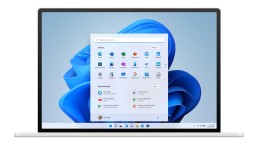
Publication
Microsoft Windows 11 sera le successeur de Windows 10 et a été annoncé le 24 juin 2021 par le chef de produit de Microsoft, Panos Panay. Selon l’annonce de juin 2021, le nouveau système d’exploitation sera disponible fin 2021 Quelle est la différence entre Windows 10 et Windows 11 ? Windows 11 offre toutes les performances et la sécurité de Windows 10 avec une apparence redessinée et mise à jour. Il comprend également de nouveaux outils, sons et applications. Chaque détail est pris en charge. Tout cela se combine pour offrir une expérience rafraîchissante sur votre PC Quand puis-je acheter un PC sur lequel Windows 11 est préinstallé ? Les PC avec Windows 11 préinstallé seront disponibles avant la fin de l’année Combien coûte un PC équipé de Windows 11 ? Tout dépend de la situation. De nombreuses entreprises de fabrication différentes proposeront une multitude d’appareils fonctionnant sous Windows 11, tous à des prix différents Où puis-je acheter un PC avec Windows 11 ? Les PC sur lesquels Windows 11 est préinstallé seront disponibles dans le courant de l’année chez un grand nombre de revendeurs. Les détails suivront.
Mes accessoires fonctionnent-ils avec Windows 11 ? Si votre accessoire fonctionne sous Windows 10 et répond aux exigences de Windows 11, il devrait fonctionner sous Windows 11. Si vous voulez en être sûr, veuillez contacter le fabricant de votre accessoire. Je souhaite acheter un PC maintenant. Puis-je installer Windows 11 plus tard ? La plupart des PC Windows 10 vendus actuellement peuvent être mis à niveau vers Windows 11. Pour que le PC puisse être mis à niveau vers Windows 11, il doit répondre à la configuration matérielle minimale requise et certaines fonctionnalités nécessitent un matériel spécifique. Le calendrier de déploiement de la mise à jour est en cours de définition et devrait commencer fin 2021 pour se terminer en 2022. Le calendrier spécifique varie en fonction de l’appareil Comment puis-je savoir si un nouveau PC Windows 10 répond à la configuration minimale requise ? Il y a quelques moyens de le savoir. Si vous êtes actuellement à la recherche d’un nouveau PC, recherchez la mention „Mise à niveau gratuite vers Windows 11“ sur l’étiquette de fait. Vous pouvez également demander une confirmation à votre revendeur Quand puis-je mettre à niveau mon appareil Windows 10 vers Windows 11 ? Si votre PC Windows 10 existant exécute la dernière version de Windows 10 et répond à la configuration matérielle minimale requise, vous pouvez effectuer une mise à niveau vers Windows 11. Le calendrier de publication de la mise à niveau est encore en cours de définition, mais pour la plupart des appareils déjà en service aujourd’hui, elle devrait être prête début 2022. Tous les PC Windows 10 éligibles pour une mise à niveau vers Windows 11 ne pourront pas être mis à niveau en même temps. Pour déterminer si votre PC est éligible à la mise à niveau, téléchargez et exécutez l’application Vérification de l’intégrité du PC. Une fois que le déploiement de la mise à jour a commencé, vous pouvez vérifier si la mise à jour est prête pour votre appareil dans Paramètres > Windows Update Que faire si mon PC ne répond pas aux spécifications matérielles minimales ? Puis-je rester sous Windows 10 ? Oui, Windows 10 reste une excellente version de Windows. Nous nous sommes engagés à prendre en charge Windows 10 jusqu’au 14 octobre 2025.
Comment puis-je savoir quand la mise à niveau sera disponible pour mon PC Windows 10 ? Les mises à jour pour Windows 11 commenceront fin 2021 et se poursuivront jusqu’en 2022. Pendant cette période, nous effectuerons en coulisses quelques tests et validations pour votre PC spécifique. Windows Update vous indiquera si et quand votre PC est éligible. Vous pouvez le vérifier en allant dans „Paramètres“ > „Windows Update“. Combien coûte la mise à niveau de Windows 10 vers Windows 11 ? Elle est gratuite. Toutefois, seuls les PC Windows 10 exécutant la dernière version de Windows 10 et répondant à la configuration matérielle minimale requise peuvent être mis à jour. Vous pouvez vérifier si vous disposez des dernières mises à jour pour Windows 10 sous „Paramètres“ > „Windows Update“ Quelle est la différence entre une mise à niveau et une mise à jour ? Une mise à jour peut consister en des corrections d’erreurs, des corrections de sécurité et de nouvelles fonctionnalités dans une version de Windows. Les mises à jour sont généralement effectuées au cours de l’année. Une mise à niveau a lieu lorsque vous changez de version, par exemple de Windows 10 à Windows 11 ou d’éditions de Windows Home à Windows Pro Combien de temps la mise à niveau gratuite est-elle disponible ? L’offre de mise à niveau gratuite n’a pas de date de fin spécifique pour les systèmes éligibles. Microsoft se réserve toutefois le droit de mettre fin à l’assistance pour l’offre gratuite. Cette date de fin se situe au plus tôt un an après la disponibilité générale Puis-je continuer à utiliser Windows 10 ? Oui. Il n’est pas nécessaire de passer à Windows 11. Nous continuerons à prendre en charge Windows 10 jusqu’au 14 octobre 2025.
Windows 11 prend-il plus de place sur mon PC que Windows 10 ? Windows 11 et Windows 10 nécessitent à peu près la même quantité d’espace disque. Toutefois, de l’espace mémoire supplémentaire est nécessaire pendant le processus de mise à niveau. Windows supprime cet espace supplémentaire environ 10 jours après la fin de la mise à niveau Windows 11 peut-il remplacer Windows 10 ? Windows 11 est la dernière version de Windows. Nous continuerons toutefois à soutenir Windows 10 jusqu’en octobre 2025 Qu’advient-il de mes fichiers lorsque je passe à Windows 11 ? Par défaut, tous vos fichiers et données sont transférés. Nous vous recommandons toutefois de faire une copie de sauvegarde de vos fichiers avant l’installation Puis-je revenir à Windows 10 après la mise à niveau si je n’aime pas Windows 11 ? Oui. Après l’installation de la mise à jour Windows 11, il y a une période de 10 jours pendant laquelle vous pouvez revenir à Windows 10, en conservant les fichiers et les données que vous avez apportés. Une fois les 10 jours écoulés, vous devrez sauvegarder vos données et effectuer une „réinstallation“ pour revenir à Windows 10 Combien de temps prend l’installation de Windows 11 ? Le téléchargement et l’installation de Windows 11 prendront très probablement plus de temps qu’une mise à jour typique des fonctionnalités de Windows 10. Vous pouvez utiliser votre PC pendant que vous téléchargez Windows 11, puis vous avez la possibilité de planifier l’installation pour qu’elle se fasse à un moment où vous ne souhaitez pas utiliser votre PC. Puis-je mettre à niveau mon PC Windows 10 vers Windows 11 en exécutant le mode S ? Si votre PC répond aux spécifications matérielles minimales, Windows 10 Édition familiale en mode S peut être mis à niveau vers Windows 11 Édition familiale en mode S. Si votre PC Windows 10 exécute l’édition Pro en mode S, vous devez quitter le mode S pour effectuer la mise à niveau vers Windows 11 Pro. Windows 11 Édition Pro n’est pas disponible en mode S Est-il possible d’exécuter Windows 11 sur un PC vraiment ancien ? Vous pouvez utiliser l’application Vérification de l’intégrité du PC pour déterminer si votre appareil est prêt pour la mise à niveau vers Windows 11. De nombreux PC de moins de quatre ans peuvent être mis à niveau vers Windows 11. Ils doivent exécuter la dernière version de Windows 10 et répondre à la configuration matérielle minimale requise.
Remarque importante
Windows 10 et Windows 11 continueront à fonctionner en parallèle. Windows 10 sera supporté jusqu’en octobre 2025. Cela est probablement dû au fait que Windows 11 augmente les exigences matérielles. Si votre système n’est pas adapté à Windows 11, vous avez encore quelques années devant vous. Même si vous n’aimez pas l’apparence de Windows 11, vous pouvez simplement rester avec Windows 10. On ne sait pas encore si Microsoft continuera à publier deux mises à jour de fonctionnalités par an pour Windows 10. Quoi qu’il en soit, Windows 10 21H2 devrait être disponible à l’automne et, bien sûr, il y aura une mise à jour de sécurité chaque jour.
Mot de passe PDF : comment le supprimer
Mot de passe PDF : comment le supprimer
Certains PDF sont déjà protégés par un mot de passe par l’expéditeur. Si l’on ne connaît pas ce mot de passe, le document ne peut pas être lu. Mais il arrive aussi que l’on veuille protéger par un mot de passe les documents sensibles que l’on envoie au format PDF, afin qu’ils soient à l’abri de tout accès étranger. De bons sites Convertisseur PDF facilitent cette étape. Mais comment supprimer le mot de passe PDF une fois qu’il a été défini ? Nous vous le montrons étape par étape.
Comment supprimer le mot de passe PDF dans Windows
Par nature, un fichier protégé par un mot de passe ne peut être ouvert que si le mot de passe est connu. Et ce n’est que dans ce cas que la protection peut être supprimée, par exemple pour imprimer le document ou y apporter des modifications.
Voici comment cela fonctionne :
- Ouvrir le fichier PDF
- Saisir le mot de passe
- Cliquer sur l'option "Imprimer", en choisissant "Print to PDF"
- Windows 10 offre cette possibilité directement avec la commande "Microsoft Print to PDF"
- Confirmer
- Sélectionner le dossier de destination du fichier
- cliquer sur "Enregistrer"
Cela permet de créer automatiquement une copie du fichier, que l’on peut sauvegarder sans protection par mot de passe.
Les étapes pour les utilisateurs Mac
Via le navigateur, la suppression du mot de passe PDF fonctionne également comme sur les ordinateurs Windows avec la commande „Print to PDF“ :
- Ouvrir le PDF
- Saisir le mot de passe
- sélectionner "Imprimer"
- Dans le menu de sélection en bas à gauche, choisir l'option "Enregistrer en tant que PDF"
- Sélectionner la destination
- Confirmer
Une alternative encore plus simple réside dans la possibilité d’ouvrir le PDF crypté avec „Aperçu“. Après avoir saisi le mot de passe, sélectionner „Fichier“ dans la barre de menu, puis cliquer sur „Exporter en PDF“ dans le sous-menu. Chercher l’emplacement de sauvegarde, confirmer – c’est terminé !

Est-il également possible de supprimer le mot de passe PDF sur le smartphone ?
Bien sûr, le téléphone portable offre également des possibilités à cet égard. Il faut toutefois faire une distinction entre Android et iOS (iPhone) :
Android
- Il faut d'abord installer une application correspondante, comme par exemple Google PDF-Viewer ou PDF Utilities
- Saisir le PDF et le décrypter avec le mot de passe.
- Ensuite, comme décrit ci-dessus, créer une copie non cryptée avec "Print to PDF".
iOS :
- Ouvrir le PDF
- Sélectionner l'icône "Partager"
- Appuyer sur la fonction "Imprimer"
- Dans l'aperçu avant impression, toucher à nouveau l'icône "Partager"
- Sélectionner le volume cible pour la copie
- Confirmer

Utiliser le logiciel PDF
Pour pouvoir créer un PDF, il faut tout d’abord un convertisseur PDF. Avec un tel logiciel PDF, il est non seulement possible d’insérer un mot de passe PDF sur des documents, mais aussi de le supprimer très facilement Le premier de la classe est Adobe Acrobat 2020, qui permet d’ouvrir des fichiers protégés par MIP sous Windows et Mac. Après les systèmes de sécurité AIP (Azure Information Protection) et Information Protection pour Office 365, MIP (Microsoft Information Protection) est considéré comme une protection absolument sûre pour les documents et données sensibles au format PDF. Adobe Acrobat 2020 (comme Acrobat Reader 2020) détecte de manière autonome si un fichier est protégé par MIP. Les utilisateurs sont alors automatiquement invités à télécharger et à installer un plug-in à partir de la page d’aide d’Adobe. Cela permet d’ouvrir sans problème les fichiers correspondants protégés par un mot de passe PDF.
Pour les utilisateurs d'Adobe Acrobat DC
De nombreux utilisateurs se servent également du logiciel PDF Adobe Acrobat DC. Il est ainsi possible de supprimer le mot de passe PDF en trois étapes seulement :
- Ouvrir le fichier PDF
- Dans les paramètres de sécurité, sélectionner "Outils", puis dans le sous-menu "Protéger", "Autres options" et "Supprimer les paramètres de sécurité".
- Selon le type de protection, on peut maintenant supprimer le mot de passe par un simple clic sur "OK". Ou alors, une invitation à saisir le mot de passe apparaît, qu'il faut confirmer deux fois par "OK".
Outils en ligne pour supprimer le mot de passe PDF
Ceux qui ne veulent ou ne peuvent pas suivre les étapes décrites ci-dessus ont également la possibilité de lire et de modifier en ligne des documents protégés par un mot de passe Les logiciels PDF en ligne, comme par exemple PDF24 ou PDFCreator, permettent de copier le document protégé sur le site web. Il suffit alors d’entrer le mot de passe et quelques secondes plus tard, une copie du document sans protection par mot de passe est créée.
Image d’en-tête : © Hengki, stock.adobe.com
Protection antivirus Kaspersky : comment saisir le code d'activation
Protection antivirus Kaspersky : comment saisir le code d'activation
Le scénario catastrophe pour tout utilisateur d’ordinateur : sans se douter de rien, on allume son PC le matin et – il ne se passe rien ! Ou pire encore, on reçoit un message indiquant que l’ordinateur a été piraté et que l’on ne pourra récupérer ses données qu’en payant une rançon. Ce ne sont que deux des innombrables possibilités que les chevaux de Troie et autres programmes malveillants peuvent déclencher. La protection antivirus de Kaspersky, qui entoure l’ordinateur comme les murs d’un château médiéval, peut aider.
Qu'est-ce que la protection antivirus de Kaspersky ?
En principe, tous les ordinateurs présentent des points faibles qui permettent aux pirates d’introduire leurs virus. Le simple fait de se connecter à Internet peut s’avérer être un point faible si l’on ne dispose pas d’une protection suffisante. Mais les logiciels malveillants chargés sur le réseau ou introduits sur le disque dur par le biais d’un support de données peuvent également détruire d’un seul coup toutes les données ou rendre inutilisables certaines parties de l’ordinateur. C’est pourquoi il est impératif que chaque utilisateur d’ordinateur installe un logiciel de protection des données à jour Protection antivirus installé. Dans ce domaine, la protection antivirus Kaspersky s’est révélée être le programme leader. Le logiciel repousse avec succès les attaques de virus, de logiciels malveillants et les dangers d’Internet tels que les sites web dangereux et les tentatives d’hameçonnage.
Voici ce que contient le logiciel :
- Protection antivirus : Le programme offre, outre un scanner de virus, une protection en temps réel qui détecte et supprime les virus et chevaux de Troie avant qu'ils ne puissent pénétrer dans le système de l'ordinateur.
- Pare-feu : Le pare-feu inclus dans la version Kaspersky Total Security 2021 analyse le trafic de données et protège les systèmes informatiques contre les attaques ou les accès non autorisés
- VPN : Kaspersky Total Security 2021 comprend également un VPN qui permet de naviguer anonymement sur Internet, par exemple pour se protéger lors de l'utilisation d'un réseau non sécurisé.
- Particularités : Le programme antivirus de Kaspersky marque des points supplémentaires avec un contrôle parental, un scanner de vulnérabilité, un filtre anti-spam, un assistant de mise à jour, un mode jeu, un filtre pour les résultats de recherche, une protection pour les opérations bancaires en ligne, un gestionnaire de mots de passe et un filtre pour les publicités.

La protection antivirus de Kaspersky nécessite un code d'activation
Pour pouvoir utiliser la protection antivirus de Kaspersky, il faut d’abord saisir un code d’activation à 20 chiffres. Pour cela, deux méthodes sont disponibles :
Saisir le code d'activation pendant l'installation
- La première chose à faire est de vérifier que l'ordinateur est à la bonne date. Ensuite seulement, il faut saisir le code dans la fenêtre qui s'ouvre pendant l'installation.
- Après avoir saisi le code dans les champs correspondants, il faut cliquer sur le bouton "Activer".
- Si un message apparaît indiquant que le logiciel a été activé avec succès, cliquer sur le bouton "Terminer".
- La fenêtre Kaspersky Anti-Virus Licensing s'affiche. Les détails de l'activation du logiciel s'affichent ici et il faut les suivre pas à pas.
Activation après l'installation
- La première étape consiste à lancer le programme Kaspersky Anti-Virus.
- Ensuite, dans la partie inférieure droite, sélectionner l'option "Saisir le code d'activation".
- La fenêtre "Gestion des licences" apparaît, il faut y sélectionner l'option "Activer le programme".
- La fenêtre d'activation de Kaspersky Anti-Virus s'ouvre, pour l'activer, il faut maintenant suivre la procédure décrite ci-dessus.

Avast Premium Security 2020
Le deuxième logiciel antivirus que nous allons présenter aujourd’hui est Avast Premium Security 2020. La version payante contient toutes les fonctionnalités auxquelles on est peut-être déjà habitué avec la version gratuite, auxquelles s’ajoutent celles d’Avast Internet Security. En font partie :
- Le filtre antispam : Il détecte les e-mails indésirables et leur interdit l'accès au programme de messagerie.
- Pare-feu : Avec ce logiciel, la protection peut être contrôlée directement depuis l'interface utilisateur.
- Mise à jour automatique du programme : qui utilise toujours la dernière version.
- Protection en temps réel : Elle permet de surveiller en temps réel toutes les activités de l'ordinateur, comme les programmes et les fichiers en cours d'exécution.
- FileRep et WebRep : Ces fonctions comparent les fichiers et les pages web avec les bases de données. Si quelque chose n'est pas fiable, le logiciel vous en informe immédiatement.
- Virus Container : il s'agit d'une zone isolée sur le disque dur dans laquelle les fichiers suspects ou dangereux sont conservés en toute sécurité.
Image d’en-tête : © Shinonome Production, stock.adobe.com



